windows10系统自带放大镜,它是一个很实用的小工具,用户可以通过它去放大屏幕上的任意位置。那么windows10放大镜应该怎么使用呢?有没有快捷键可以操作呢?答案是有的,大家只要使用Windows徽标键和加号键就能快速打开放大镜,想要关闭放大镜的话就同时按住Windows徽标键和Esc键就可以了。
windows10放大镜快捷键汇总:
Windows 徽标键 + 加号 (+):打开放大镜
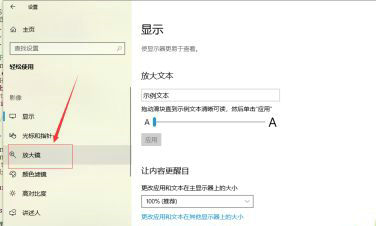
Windows 徽标键 + Esc:关闭放大镜
Windows 徽标键 + 加号 (+) 或减号 (-):当放大镜打开时,进行放大或缩小
Ctrl + Alt + 鼠标滚轮:使用鼠标滚轮放大和缩小
Windows 徽标键 + Ctrl + M:打开“放大镜”设置
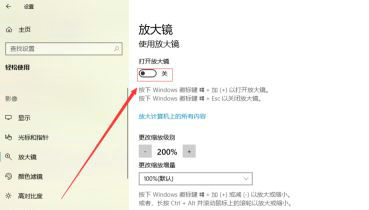
Ctrl + Alt + 箭头键:按箭头键的方向平移
Ctrl + Alt + I:反色
Ctrl + Alt + F:切换到全屏视图
Ctrl + Alt + L:切换到镜头视图
Ctrl + Alt + D:切换到停靠视图
Ctrl + Alt + M:循环浏览视图
Ctrl + Alt + R:使用鼠标调整镜头大小
Shift + Alt + 箭头键:使用键盘调整镜头大小
Ctrl + Alt + 空格键:使用全屏视图时快速查看整个桌面
以上就是windows10放大镜快捷键是什么 windows10放大镜快捷键汇总的内容分享了。